كيفية بدء متجر على الإنترنت في عام 2021 (خطوة بخطوة)
نشرت: 2020-10-19هل تريد أن تعرف كيف تبدأ متجرًا على الإنترنت؟ باستخدام الأدوات والإعداد المناسبين ، يمكن أن يتحول موقع التجارة الإلكترونية الخاص بك إلى عمل تجاري مربح.
في هذه المقالة ، سنتعرف على الأدوات والخدمات التي ستحتاج إلى استخدامها لبدء متجرك عبر الإنترنت. بحلول النهاية ، سيكون لديك كل المعلومات التي تحتاجها للبدء.
قم بإنشاء نموذج طلب WordPress الخاص بك الآن
هل يمكنك بدء متجر على الإنترنت بدون نقود؟
نعم ، من الممكن بدء متجر على الإنترنت بدون نقود على الإطلاق.
بالطبع ، تعتمد تكلفة بدء متجر على ما ترغب في بيعه والنظام الأساسي الذي تريد استخدامه. إذا كنت تريد أن تفعل كل شيء دون إنفاق المال ، فسيتعين عليك العمل على الموقع بنفسك.
حتى مع ذلك ، قد لا تزال بحاجة إلى ميزانية صغيرة للتسويق أو البرامج أو المحتوى.
سنوضح لك كيفية الحصول على متجر على الإنترنت بأقل من سعر القهوة الجاهزة كل شهر. هذا يكفي للحصول على حساب استضافة جيد حقًا واسم مجال وعنوان بريد إلكتروني للنشاط التجاري أيضًا.
كيفية بدء متجر على الإنترنت خطوة بخطوة
لذلك قررت أنك تريد بدء متجر على الإنترنت. يبدو أنها مهمة كبيرة. ولكن في هذا الدليل ، سنقوم بتقسيمها خطوة بخطوة حتى تتمكن من بدء البيع بسهولة.
- حدد ما تريد بيعه في متجرك
- اختر منصة متجرك عبر الإنترنت
- كيفية عمل نماذج الطلب باستخدام WPForms
- كيف تبدأ متجر على الإنترنت مع Shopify
- كيف تبدأ متجرًا عبر الإنترنت باستخدام WooCommerce
- احصل على استضافة ويب ومجال مجاني
- إنشاء نماذج الطلب
- اختر سمة لمتجرك
- أضف إضافات WordPress و WooCommerce
- أضف منتجات إلى متجرك
- اكتب سياسات متجرك
- قم بإعداد قائمة التسويق عبر البريد الإلكتروني
- استعد لإطلاق متجرك الإلكتروني
- إضافة دليل اجتماعي
لنبدأ باختيار مكانة وتحديد ما نبيعه.
الخطوة 1: حدد ما تريد بيعه في متجرك
القرار الأول الكبير هو الموضوع أو المكان المناسب لمتجرك.
ربما أنت تنتج بالفعل منتجًا وتحتاج فقط إلى إعداد نموذج دفع. بدلاً من ذلك ، قد ترغب في استخدام نظام أساسي مثل WooCommerce لبيع مئات المنتجات على موقع الويب الخاص بك.
سننظر في كلتا الطريقتين لاحقًا.
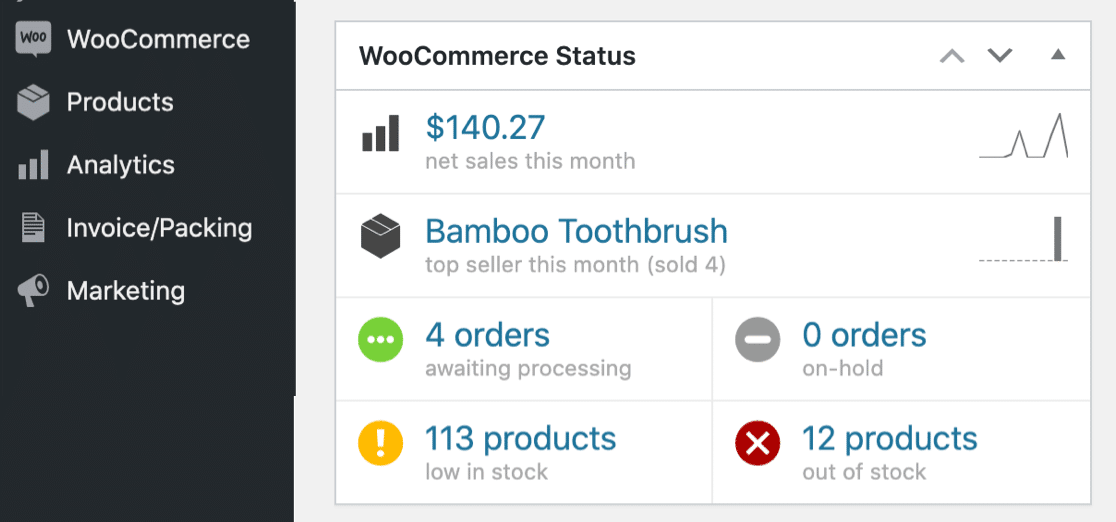
ولكن إذا لم تكن قد قررت ما تبيعه بعد ، ففكر في:
- اهتماماتك وهواياتك الخاصة - إن بدء متجر أسهل بكثير إذا كنت متحمسًا لما تبيعه لأنك ستجد أنه من الأسهل بكثير إثارة اهتمام الآخرين به أيضًا.
- منافذ جديدة ورائجة - حاول العثور على فجوة في السوق ، أو ابحث عن منتج جديد يمكنك بيعه. كونك أول من يسوق سيجعل من السهل جذب العملاء.
- التكاليف والنفقات العامة - يمكنك بدء متجر بدون نقود. على سبيل المثال ، لا يتطلب متجر دروبشيبينغ أي نفقات تخزين. ولكن بمرور الوقت ، قد تحتاج إلى الاستثمار في الإعلانات أو الدفع مقابل البرامج. قم بإجراء العمليات الحسابية الآن للتأكد من أنه لا يزال بإمكانك تحقيق ربح مع زيادة تكاليفك.
- انظر عن كثب إلى المنافسين - إذا كان للمتاجر الأخرى السبق في مجال تخصصك ، فستحتاج إلى إيجاد طرق لجعل متجرك أكثر جاذبية. يمكن أن تساعدك أبحاث السوق على تحديد الفرص والفجوات في السوق التي يمكنك استخدامها لصالحك.
- مادي أم رقمي؟ - يمكن أن يكون بيع المنتجات الرقمية عملاً مربحًا. أثناء عملنا من خلال هذا الدليل ، سنلقي نظرة على مثال متجر يبيع منتجات مادية ، ولكن يمكنك استخدام نفس النصائح لسرد المنتجات الرقمية مع بعض التعديلات.
قررت أن تبيع؟ رائعة. الآن دعونا نلقي نظرة على 3 منصات يمكنك استخدامها لعرض منتجاتك على الإنترنت.
الخطوة 2: اختر منصة المتجر عبر الإنترنت
حان الوقت الآن لاتخاذ أكبر قرار لهم جميعًا. ما هي منصة التجارة الإلكترونية الأفضل بالنسبة لك؟
لا توجد إجابة سهلة على هذا. يعتمد على:
- نطاق المنتج الخاص بك
- السوق الخاص بك
- خدمات الدفع والشحن التي تريد دمجها
- وقتك ومستوى مهارتك.
بالطبع ، سترغب أيضًا في اختيار نظام أساسي يتيح لك إنشاء قوائم واضحة ودقيقة بسهولة.
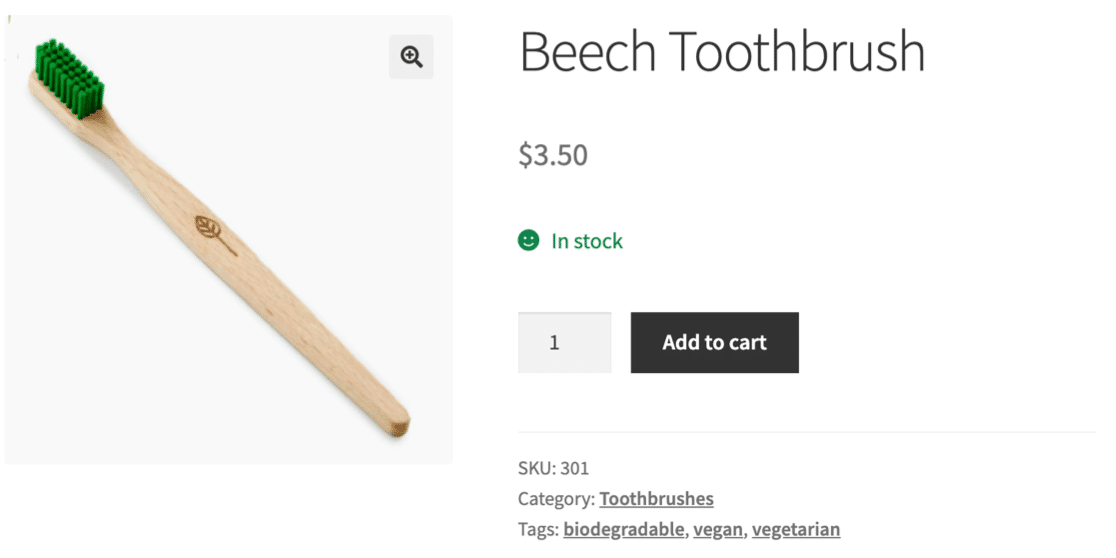
بمجرد الإعداد باستخدام نظام أساسي واحد ، قد يكون من الصعب التبديل إلى منصة أخرى. لذلك سترغب في التفكير في أشياء مثل:
- تكاليف البرامج - تبدأ بعض الأنظمة الأساسية بسعر رخيص ، ولكن مع نمو متجرك ، ستحتاج إلى توسيع نطاقه. فكر في الإضافات والمكونات الإضافية التي قد تحتاج إلى شرائها عندما يصبح متجرك أكثر انشغالًا.
- ميزات النظام الأساسي - تعتمد الميزات التي تحتاجها على ما تبيعه ومقدار ما تريد تخصيصه لمتجرك. لكن ضع في اعتبارك أن إضافة ميزات إلى أي نظام أساسي قد يزيد التكلفة.
- المظهر والعلامة التجارية - يمكنك استخدام السمات المجانية والحصول على شعار مجاني لمتجرك. هل ستبدو هذه مهنية بما فيه الكفاية ، أم أنك بحاجة إلى النظر في الخيارات المدفوعة أو الاستعانة بمصمم؟
- الإدارة - لا تقلل من حجم العمل الذي يتم القيام به في إدارة المتجر. إدراج المنتجات ، والتعامل مع الاستفسارات ، وتسويق متجرك ... كل هذا يستغرق وقتًا ، وتحتاج إلى نظام أساسي تجد أنه من السهل التعامل معه بحيث يمكن إدارته بالكامل.
- وفاء - إذا كنت تبيع منتجات مادية ، فهل تقوم بالاستعانة بمصادر خارجية للوفاء أو تفعل كل شيء بنفسك؟ إذا قمت بالاستعانة بمصادر خارجية ، فهل يمكن لمركز الوفاء الذي اخترته الوصول إلى متجرك بسهولة؟
لنلقِ نظرة على 3 أدوات شائعة يمكنك استخدامها لبدء متجر: WPForms و Shopify و WooCommerce.
الخيار أ: عمل نماذج الطلب باستخدام WPForms
WPForms هو أفضل منشئ نماذج WordPress. يتيح لك إنشاء نماذج الطلبات بسهولة ووضعها في أي مكان على موقعك.
عند إنشاء نماذج باستخدام WPForms ، يمكنك استخدام إضافات الدفع الآمنة لخدمات الدفع مثل:
- شريط
- باي بال
- Authorize.Net
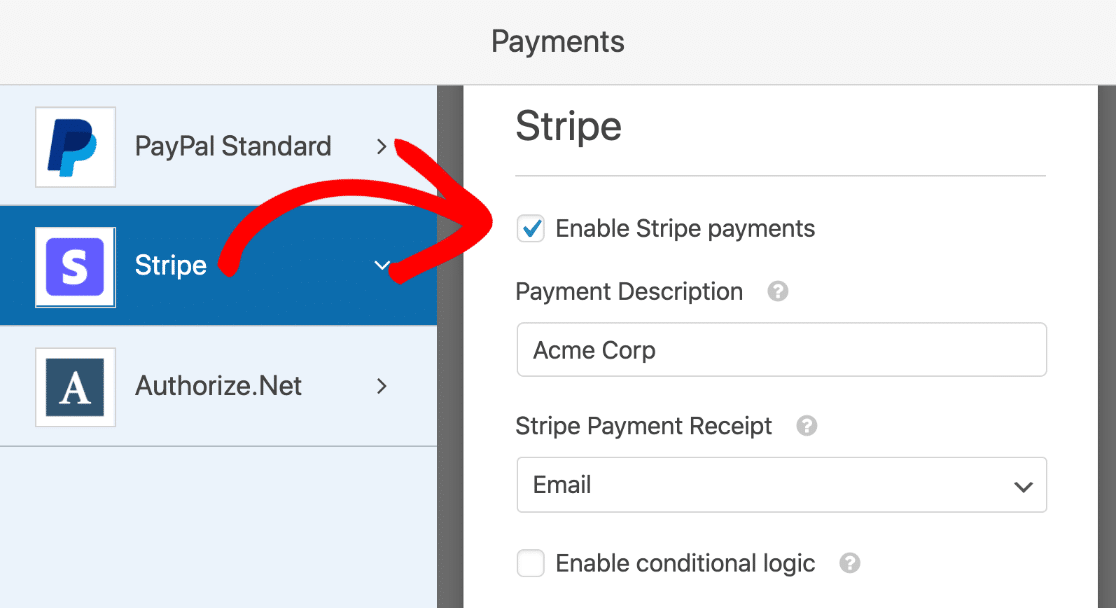
لا يتوفر جميع مزودي خدمات الدفع في جميع البلدان ، وقد تكون هناك تكاليف خفية. للتعرف على الاختلافات ، قمنا بمقارنة Stripe مقابل PayPal برسوم وميزات المعاملات. يمكنك أيضًا التحقق من قائمة عمليات تكامل PayPal هذه للحصول على بعض الأفكار حول كيفية استخدامها.
يحتوي WPForms أيضًا على العديد من الميزات التي يمكنك إضافتها لجعل نماذج الطلبات أكثر ذكاءً ويسهل على الزائرين تعبئتها. على سبيل المثال ، يمكنك:
- اسمح للعملاء بتحميل مستند وإجراء الدفع في نفس الوقت
- إعادة توجيه العميل تلقائيًا إلى تنزيل رقمي بعد الدفع
- أضف حقل قسيمة إلى أي شكل
- و اكثر.
تعد إضافة الميزات الذكية وحقول الدفع أمرًا سهلاً في WPForms. يعرض لك منشئ السحب والإفلات بالضبط الشكل الذي ستبدو عليه النتيجة.
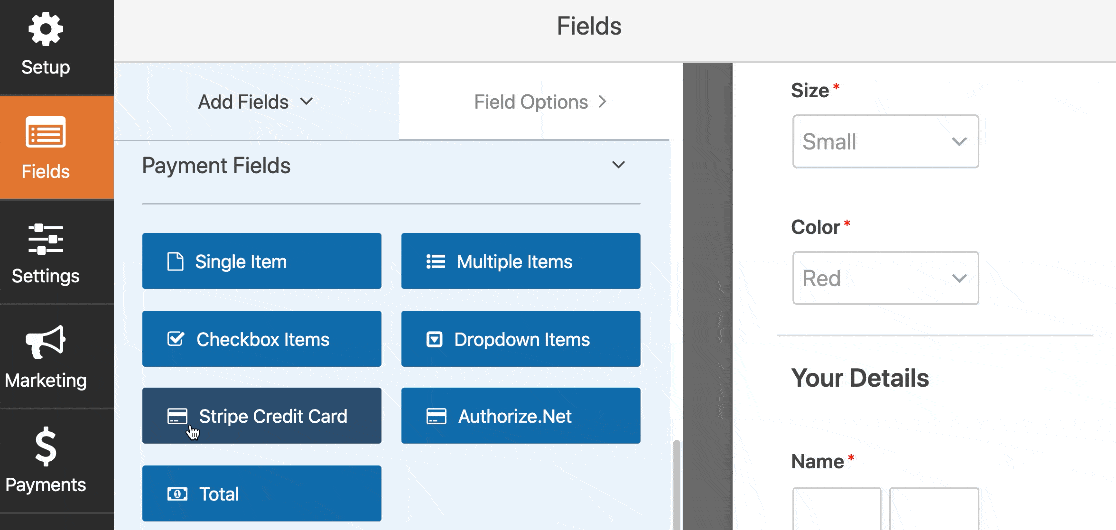
وإذا كنت تستخدم إضافات الدفع الخاصة بـ WPForms ، فسيكون موقعك متوافقًا مع PCI. هذا يعني أن متجرك يفي بالمعايير المطلوبة لإدارة بيانات الدفع بشكل آمن.
ماذا لو كنت بحاجة إلى المزيد من ميزات التجارة الإلكترونية؟ نوصي بمقارنة Shopify مقابل WooCommerce. دعونا نلقي نظرة على الميزات التي تحصل عليها معهم.
الخيار ب: إنشاء متجر على الإنترنت مع Shopify
Shopify هي عبارة عن منصة تجارة إلكترونية مشهورة جدًا. يتيح لك:
- قائمة المنتجات
- حساب المخزون
- تحسين القوائم الخاصة بك للبحث
- أضف البائعين
- إضافة الصور إلى معرض.
إليك ما تبدو عليه Shopify لوحة القيادة عند إضافة منتجات.
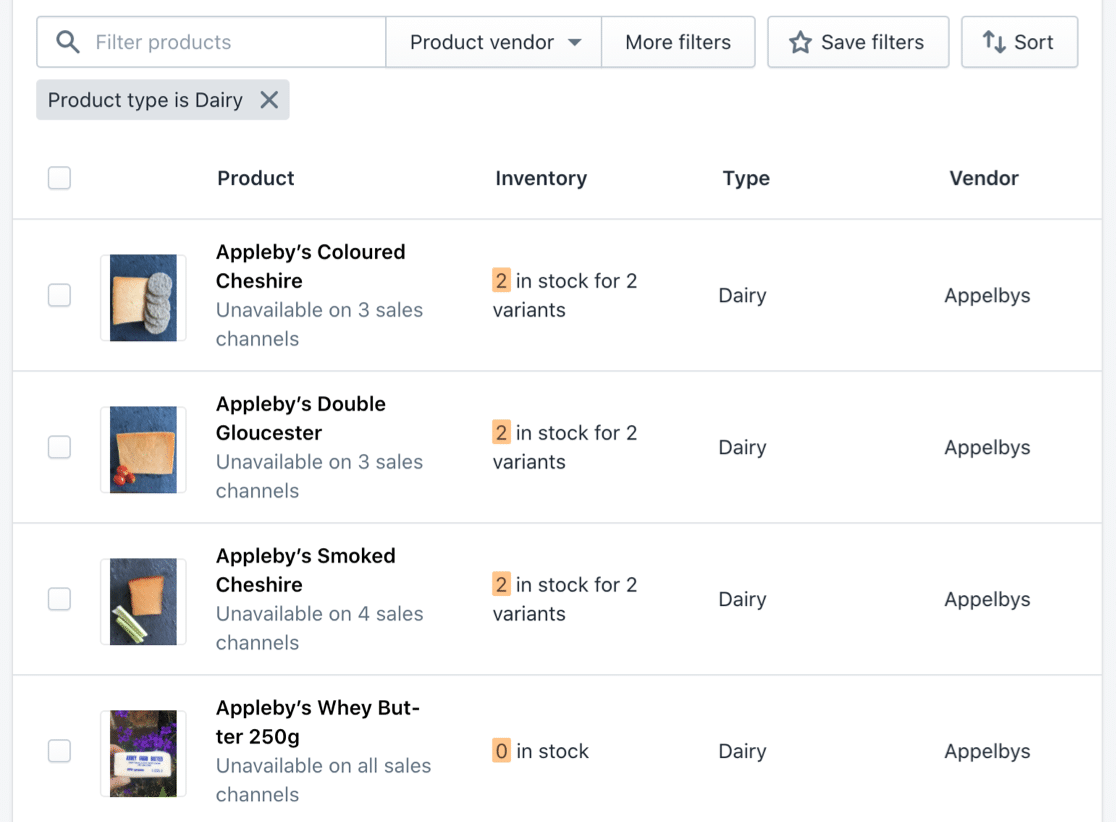
وإليك ما يبدو عليه عند تحرير منتج في Shopify.
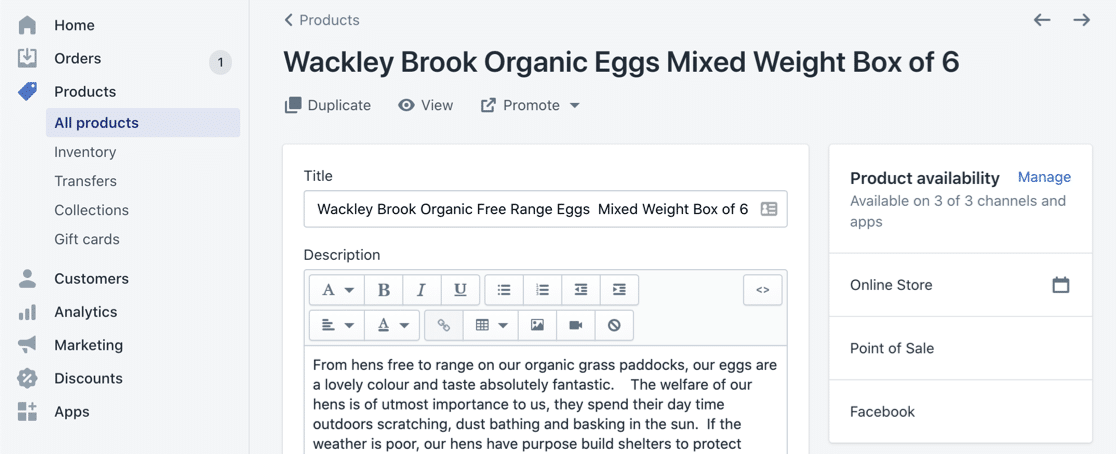
يمكنك بسهولة تنسيق قوائم المنتجات الخاصة بك وإضافة الصور.
Shopify لديها أيضًا تقاريرها وتحليلاتها الخاصة. تسهل هذه المخططات تتبع مبيعاتك بمرور الوقت.
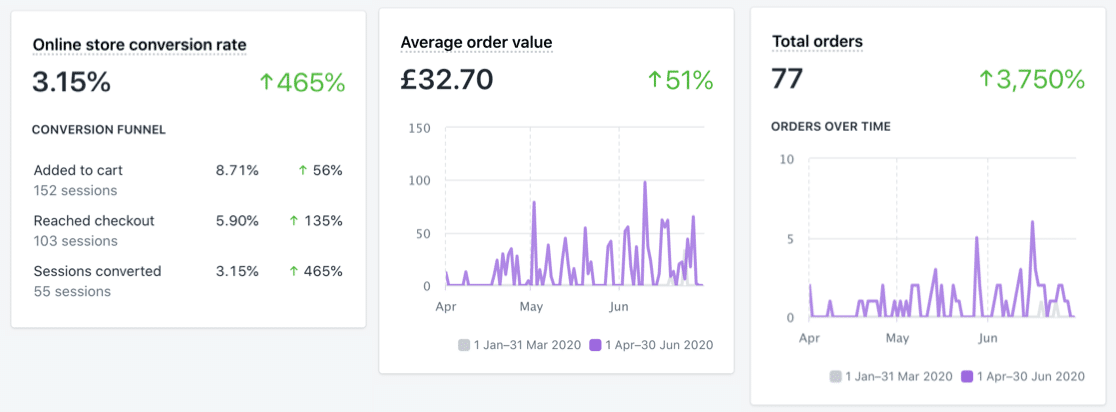
أحد الجوانب السلبية في Shopify هو أن أدوات إدارة المدونات والتعليقات الخاصة بها أساسية للغاية مقارنة بـ WordPress.
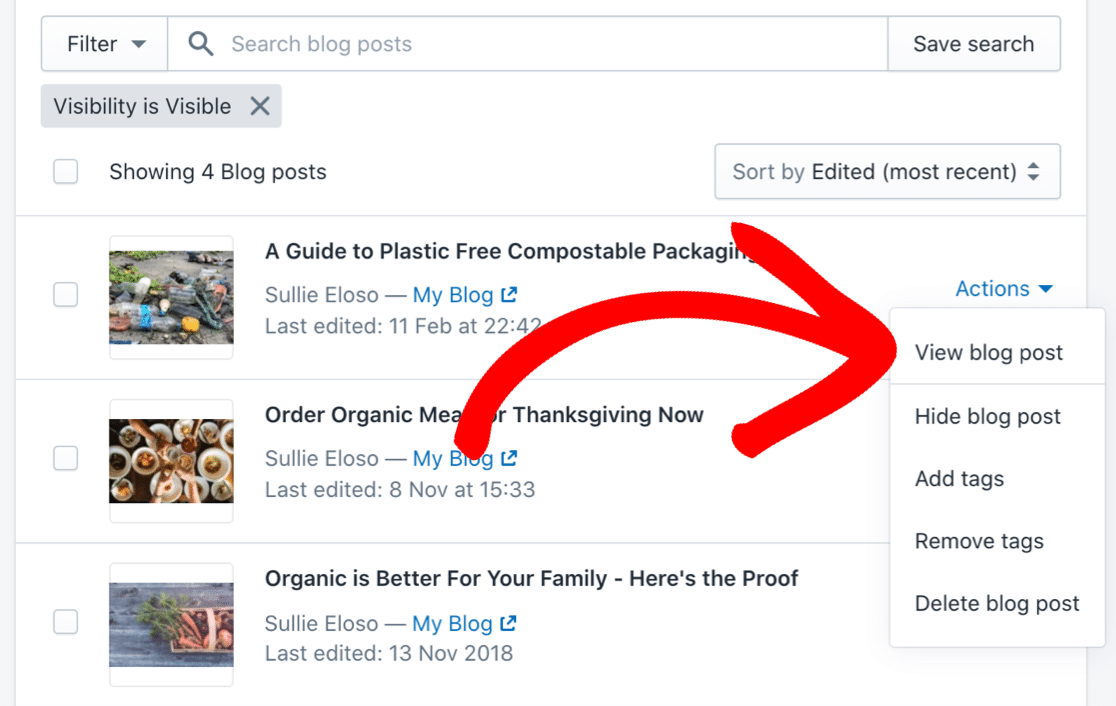
المتجر والمدونة منفصلان تمامًا أيضًا. على سبيل المثال ، سيكون معرض الصور لمنتجاتك منفصلاً عن معرض الصور لمدونتك ، لذا فهو أكثر صعوبة من WordPress.
Shopify لديها أيضًا متجر ثيمات خاص بها مع كل من السمات المجانية والمدفوعة. تمت كتابة موضوعاته بلغة Liquid ، وهي لغة ترميز تم إنشاؤها بواسطة Shopify. لا يتم استخدام السائل على نطاق واسع مثل PHP ، لذلك قد يكون من الصعب العثور على مطور إذا كنت بحاجة إلى مساعدة.

أخيرًا ، نحتاج إلى التحدث عن التسعير ، لأن هذا هو المجال الرئيسي الذي يختلف فيه Shopify و WooCommerce اختلافًا كبيرًا.
بعد أول إصدار تجريبي مجاني لمدة 14 يومًا ، تبلغ تكلفة Shopify 29 دولارًا شهريًا للخطة الأساسية.
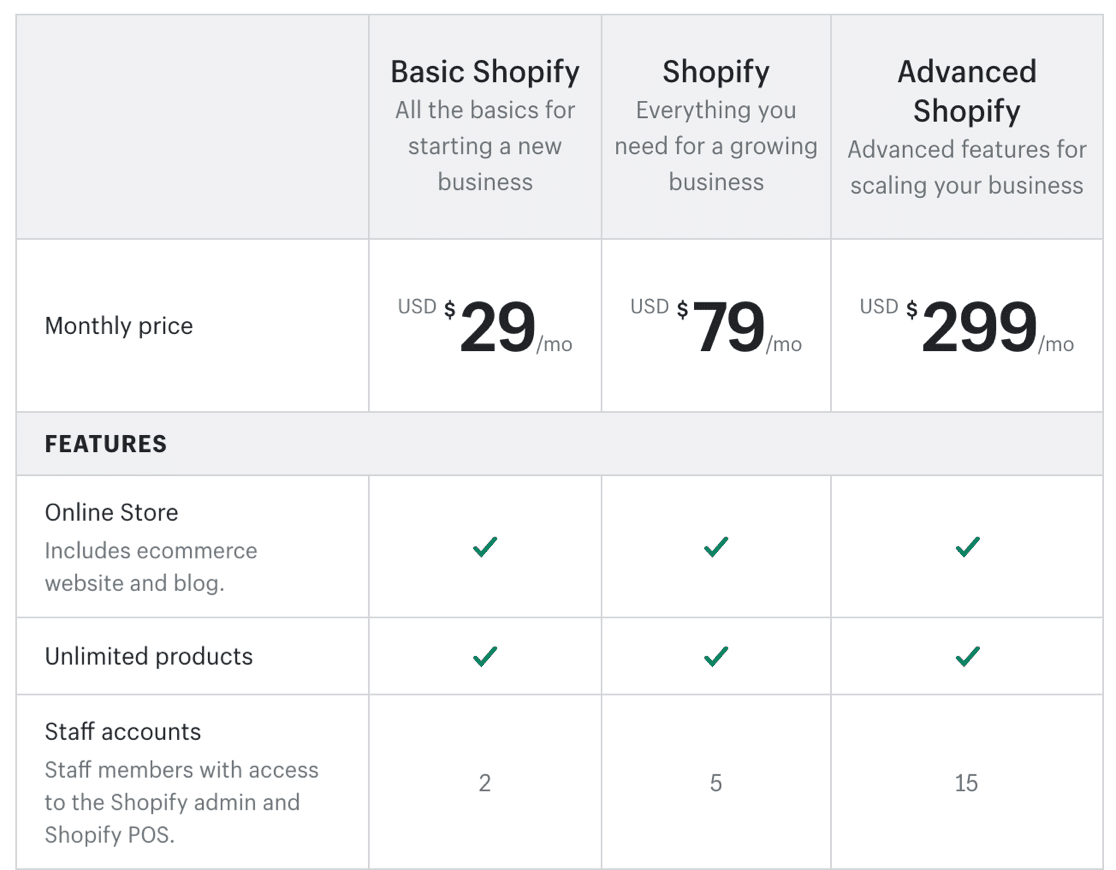
يتضمن ذلك الاستضافة لمتجرك ، لكنه لا يشمل أشياء مثل:
- اسم المجال
- عناوين البريد الإلكتروني في المجال الخاص بك
- تسجيلات دخول غير محدودة لفريقك.
هناك إضافية مخفية أخرى تسمى الشحن المحسوب لشركة النقل ، والتي ستحتاجها لمعظم مكونات الشحن الإضافية. هذا يكلف 20 دولارًا شهريًا إضافيًا على Basic ، بالإضافة إلى تكلفة تطبيق الشحن الذي تريد استخدامه.
بالفعل ، يمكنك أن ترى أن تكلفة البدء تزداد.
علاوة على ذلك ، قد تحتاج إلى تخصيص ميزانية لـ Shopify تطبيقات. تضيف التطبيقات ميزات مثل تكامل التسويق أو ميزات تحسين محركات البحث.
إليك دليل لبعض من أفضل تطبيقات Shopify لمتجرك.
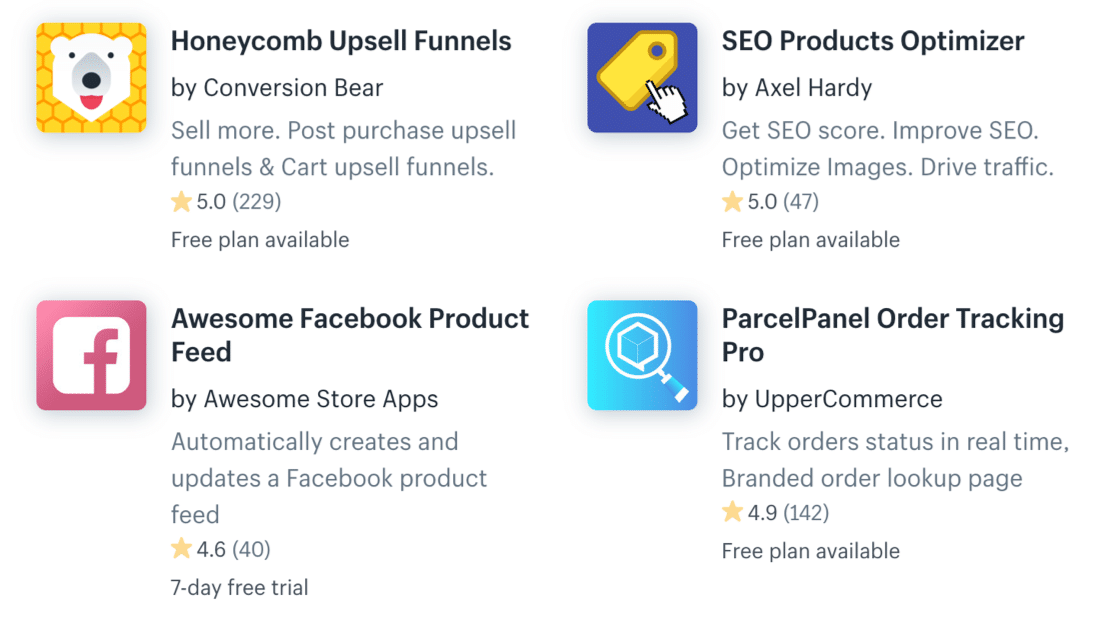
بشكل عام ، من العدل أن نقول أن Shopify رائع للمبتدئين. إنه سهل الاستخدام ، وتبدو السمات احترافية حقًا. ولكن بمجرد البدء في إضافة التطبيقات وزيادة حركة المرور الخاصة بك ، يمكن أن تزيد التكلفة.
دعنا نلقي نظرة على WooCommerce كبديل.
الخيار ج: بناء متجر باستخدام WooCommerce
WooCommerce هو مكون إضافي مجاني لبرنامج WordPress. يتيح لك بدء متجر للتجارة الإلكترونية بسهولة على موقع WordPress الخاص بك.
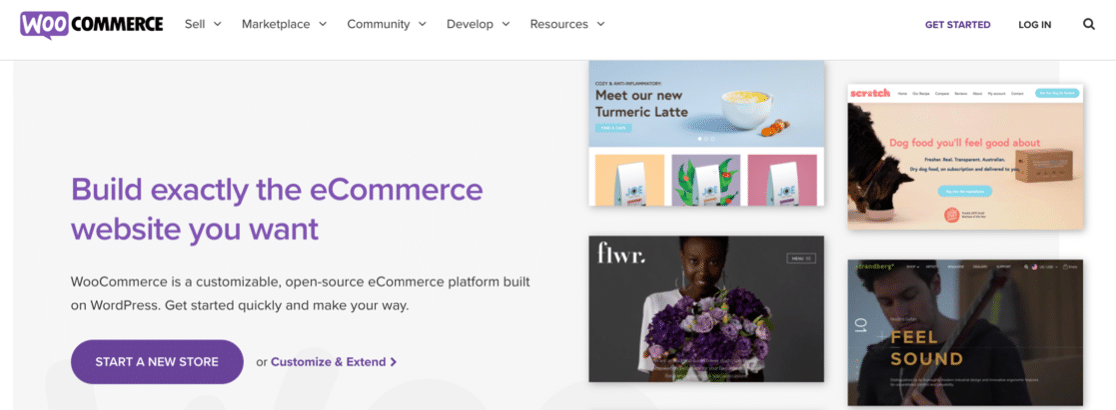
إذا كنت تعرف بالفعل كيفية استخدام WordPress ، فمن المحتمل أن تكون WooCommerce لا تحتاج إلى تفكير بالنسبة لك. من المنطقي البقاء مع النظام الأساسي الذي تعرف بالفعل كيفية استخدامه.
بمجرد تثبيت WooCommerce ، سترى مجموعة جديدة من أدوات وميزات التجارة الإلكترونية في لوحة معلومات WordPress الخاصة بك. على سبيل المثال ، ها هي شاشة المنتج. إنها تشبه الشاشة التي تستخدمها لكتابة منشورات المدونة.
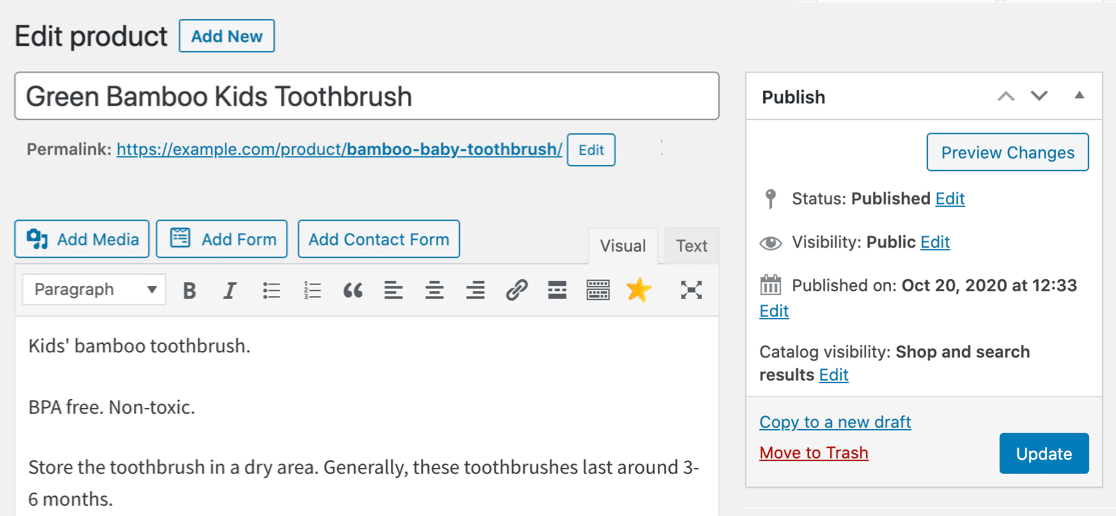
وعندما تقوم بالتمرير لأسفل ، يمكنك إضافة بيانات المنتج والمخزون والتسعير والمزيد.
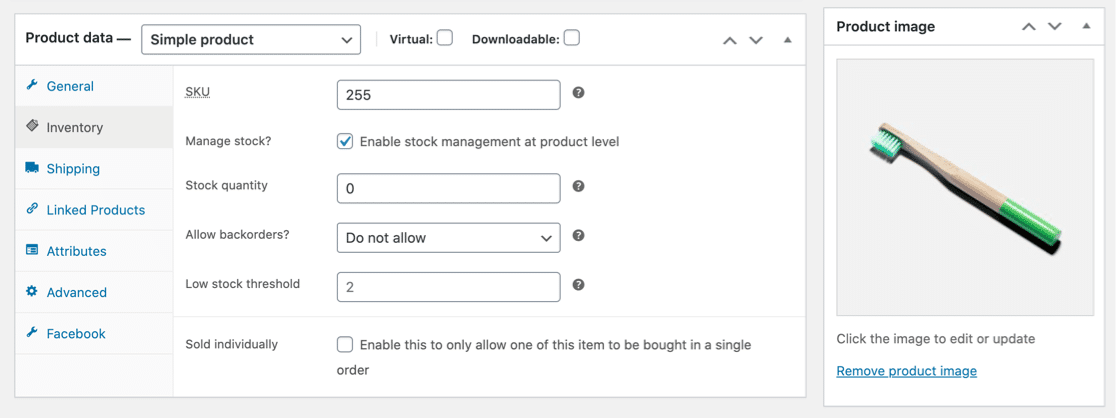
تصميم المتجر بديهي ويتيح لعملائك فرز المنتجات وعرضها بسهولة.
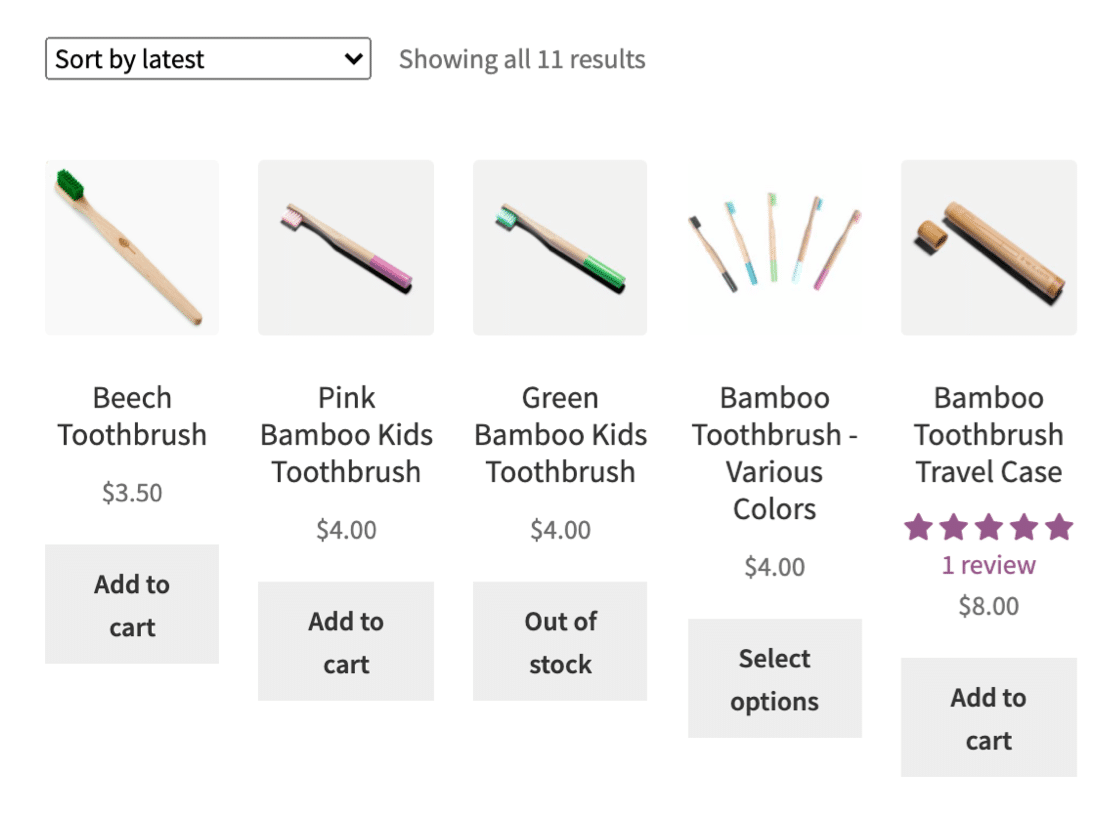
إذا كنت تفكر في كيفية بدء متجر عبر الإنترنت باستخدام WooCommerce ، فإليك بعض الميزات الجيدة الأخرى التي يجب معرفتها:
- البدء مجاني - WooCommerce هو مكون إضافي مجاني ، ويمكنك تثبيت WordPress على جهاز الكمبيوتر الخاص بك إذا كنت ترغب في تجربة WooCommerce دون الدفع مقابل استضافة الويب.
- سهل التخصيص - يمكنك العمل على موقعك بنفسك أو استئجار مطور. من السهل إضافة مكونات إضافية للتحكم في طريقة عملها. وأثناء قيامك ببناء موقعك ، يمكنك بسهولة إنشاء صفحة قادمة قريبًا مزودة بمؤقت للعد التنازلي للإعلان عن الإطلاق.
- تسجيلات دخول غير محدودة - يتيح لك WooCommerce إنشاء أي عدد تريده من الحسابات. لذلك يمكنك إعداد عمليات تسجيل دخول آمنة لجميع الموظفين والمدونين والمطورين دون زيادة التكلفة.
- الكثير من المكونات الإضافية - بشكل عام ، وجدنا أنه من الأسهل العثور على مكونات إضافية مجانية لـ WooCommerce أكثر من العثور على تطبيقات مجانية لـ Shopify. سيختلف هذا اعتمادًا على ما تريد القيام به بالضبط.
- سمات مجانية - بعض من أفضل سمات WooCommerce مجانية تمامًا ، والعديد من منشئي الصفحات متوافقون أيضًا مع WooCommerce.
- ميزات التدوين الممتازة - لا يزال بإمكانك استخدام الميزات القوية في WordPress لمدونتك وصفحات مواقع الويب الثابتة. هذه مساعدة كبيرة ، لأن WordPress هو أفضل منصة تدوين. وستكون الصور التي تقوم بتحميلها إلى WooCommerce متاحة في مكتبة الوسائط الخاصة بك إذا كنت تعيد استخدام هذه الصور بسهولة في منشورات المدونة.
- من السهل استكشاف الأخطاء وإصلاحها - هناك الكثير من محتوى المساعدة لـ WooCommerce ، ولأنه مصنوع باستخدام WordPress ، يمكنك القيام بالكثير من استكشاف الأخطاء وإصلاحها بنفسك. على سبيل المثال ، إذا كان WooCommerce لا يرسل بريدًا إلكترونيًا ، فمن السهل حل المشكلة باستخدام مكون إضافي. إذا كانت لديك نفس المشكلة مع خدمة مستضافة ، فقد يكون حل المشكلة أكثر صعوبة.
قد تفكر في أن WooCommerce أكثر صعوبة لأنك تحتاج إلى إعداده بنفسك. ولكن عند شراء استضافة WooCommerce من Bluehost ، سيتم تثبيت موقعك على الويب وموضوعك. لذلك تم إعداد كل شيء بالفعل وجاهز للانطلاق.
تبدو جيدة ، أليس كذلك؟ لنلق نظرة على الاستضافة بمزيد من التفصيل.
الخطوة 3: احصل على استضافة الويب والمجال
سننتقل وننشئ حساب استضافة الويب لـ WooCommerce. سيعمل هذا النوع من الاستضافة مع WPForms أيضًا.
للبيع عبر الإنترنت ، نوصيك بشراء خطة استضافة Bluehost.
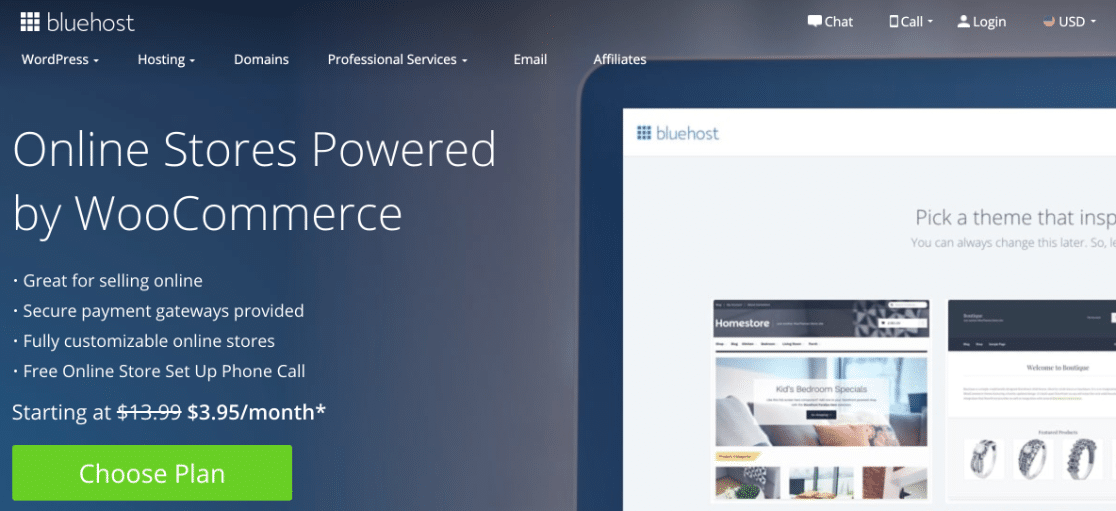
تبلغ تكلفة استضافة WooCommerce Starter 3.95 دولارًا شهريًا فقط في Bluehost.
إليك ملخص سريع لما ستحصل عليه:
| يخطط | بداية | زائد | طليعة |
|---|---|---|---|
| السعر العادي الشهري | 13.99 دولارًا أمريكيًا | 17.99 دولارًا أمريكيًا | 31.99 دولارًا |
| سعرنا الخاص | 3.95 دولار | 8.95 دولار | 12.95 دولارًا أمريكيًا |
| WooCommerce مثبت مسبقًا | نعم | نعم | نعم |
| حسابات البريد الإلكتروني | 100 | غير محدود | غير محدود |
| مساحة القرص (SSD) | 100 جيجا بايت | غير محسوب | غير محسوب |
| عرض النطاق | غير محسوب | غير محسوب | غير محسوب |
| SSL | حر | حر | حر |
| اسم النطاق | حر | حر | حر |
ضع في اعتبارك أن Shopify يكلف من $ 29 / شهر بدون استضافة أو بريد إلكتروني. يمكنك حقًا رؤية الفرق في تكاليف بدء التشغيل هنا.
Bluehost رائع لأنه موصى به من قبل صانعي WordPress. وتأتي جميع الخطط مع ضمان استرداد الأموال لمدة 30 يومًا.

آسو ، هل لاحظت أن جميع خطط Bluehost تأتي مع شهادة SSL مجانية؟
يقوم بروتوكول SSL بتشفير المعلومات بين الخادم ومتصفح الزائر. إذا كنت تدير متجرًا للتجارة الإلكترونية ، فإن طبقة المقابس الآمنة (SSL) ضرورية. لن يتم تشغيل الإضافات والملحقات الخاصة بالدفع بدونها.
عندما يتم إعداد SSL في متجرك ، سترى قفلًا صغيرًا بجوار عنوان موقع الويب الخاص بك.
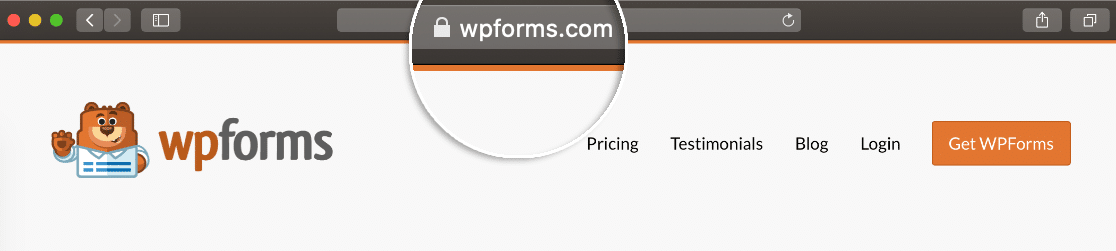
سيساعدك Bluehost على إعداد كل شيء في مكالمة مجانية ، لذلك لا داعي للقلق بشأن عمل SSL بنفسك.
للتسجيل ، ما عليك سوى النقر فوق الخطة التي تريد استخدامها. ستقوم Bluehost باختيار اسم المجال المجاني الخاص بك ، أو اكتب اسم المجال الذي تملكه بالفعل:
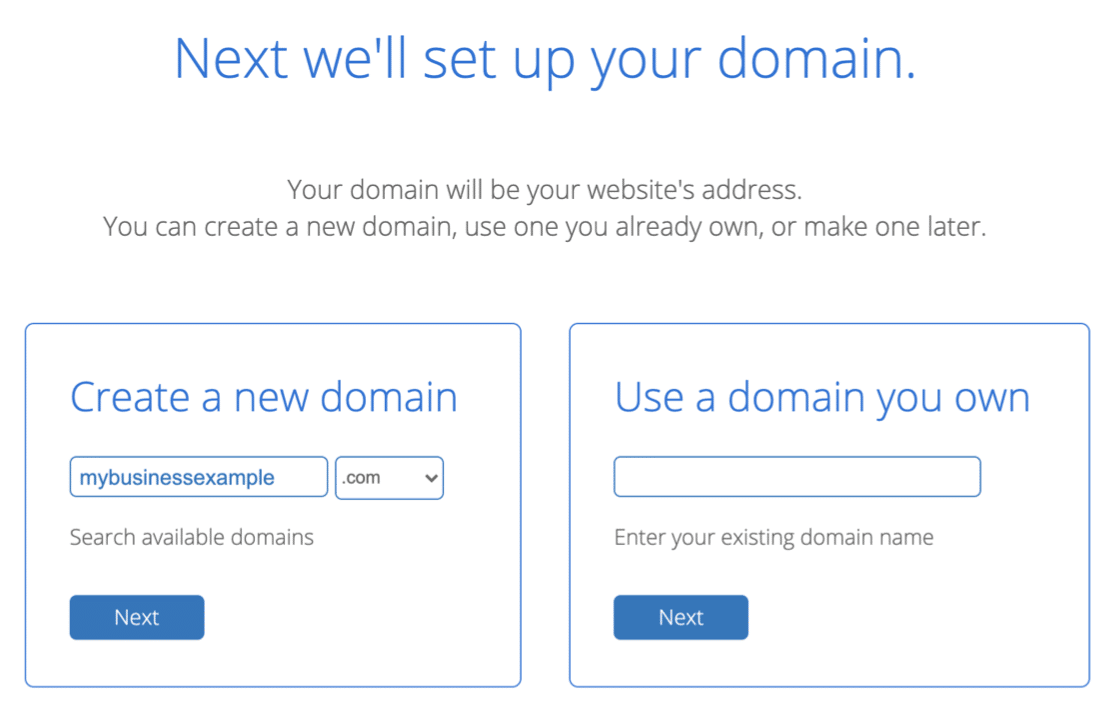
بمجرد كتابة تفاصيل الفواتير الخاصة بك ، سيقوم Bluehost بإعداد حساب الاستضافة الخاص بك في بضع دقائق فقط.
شيء أخير: يجب عليك إخفاء موقع WordPress الخاص بك حتى يصبح جاهزًا حتى يكون لديك الوقت لاختبار متجرك قبل الإطلاق الكبير.
كل مجموعة؟ لنلقِ نظرة على أفضل طريقة لإضافة نموذج طلب بسيط إلى موقع الويب الجديد الخاص بك.
الخطوة 4: قم بإنشاء نماذج الطلب الخاصة بك
الآن لديك حساب الاستضافة الخاص بك مع Bluehost و WordPress و WooCommerce تم تثبيته بالفعل من أجلك.
ولكن قبل أن نتعمق في WooCommerce ، دعنا نتحدث عن نماذج الطلبات.
إذا كنت ترغب في تلقي المدفوعات من خلال نموذج ، فمن السهل إعداد ذلك باستخدام المكون الإضافي WPForms.
يمكنك إنشاء نماذج طلبات لحالات استخدام مختلفة ، مثل:
- نماذج الطلبات بالجملة
- نماذج طلب Avon
- طلب النماذج مع خيارات الصور ، والتي تعتبر مثالية لبيع المنتجات.
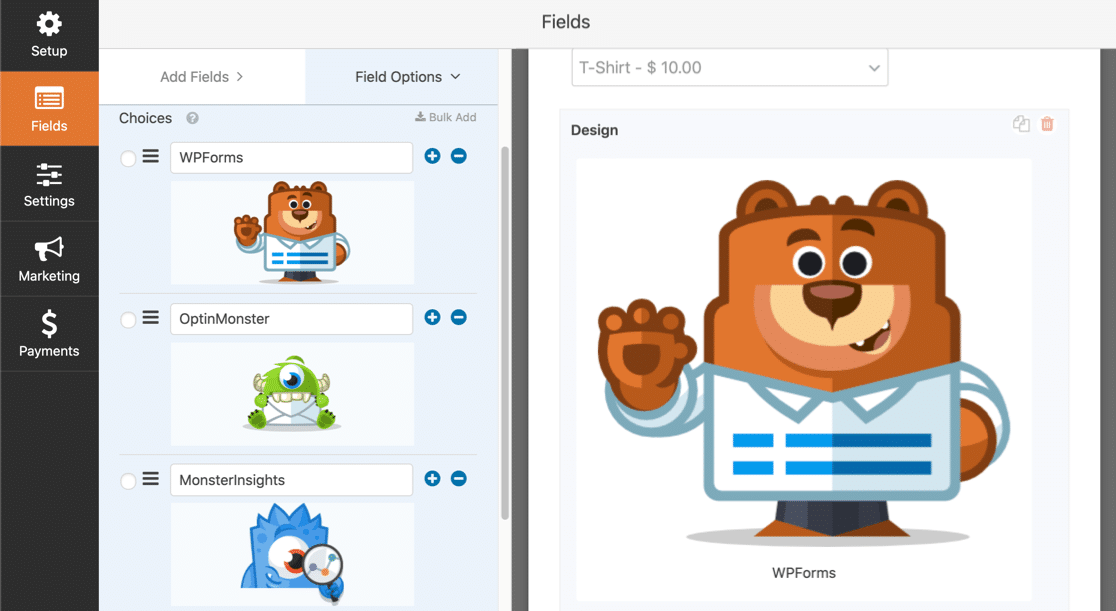
لبدء استخدام نموذج الطلب الخاص بك ، ستحتاج إلى تثبيت وتفعيل المكون الإضافي WPForms على موقع WordPress الجديد الخاص بك. بعد ذلك ، يمكنك البدء في إنشاء نماذج الطلبات الخاصة بك باستخدام أحد قوالب النماذج الخاصة بنا.
نوصيك بالبدء بواحد مما يلي:
- نموذج الفواتير / الطلب
- نموذج طلب القميص
- قالب نموذج طلب Takeout
يمكن تخصيص كل هذه القوالب بحيث تعمل بالضبط بالطريقة التي تريدها.
في أي نموذج طلب ، سترغب في استخدام حقول الدفع WPForms. بعد ذلك ، كل ما عليك فعله هو إضافة حقل إجمالي وسيقوم WPForms بإضافة كل شيء.
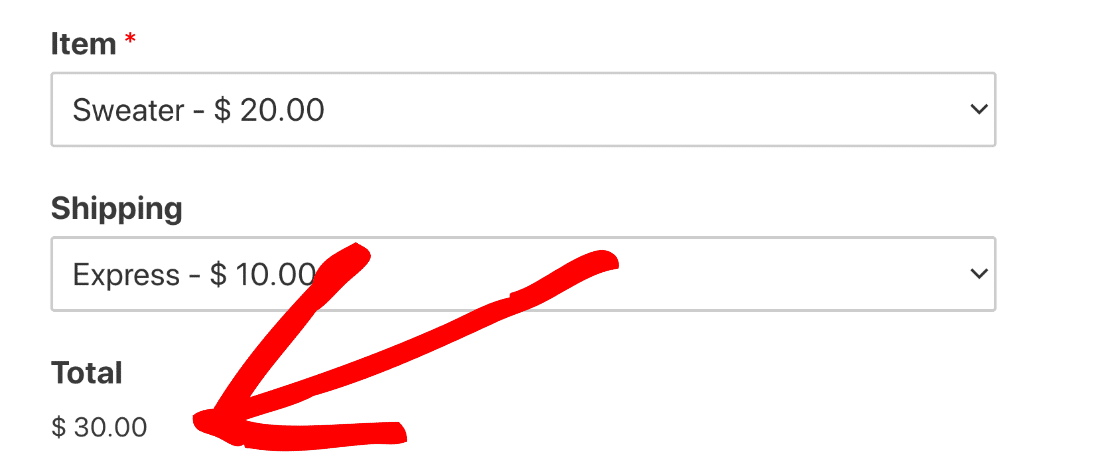
لمعرفة كيفية إنشاء نموذج الدفع الأول الخاص بك ، راجع هذا الدليل لإنشاء نموذج طلب لدروبشيبينغ في WPForms.
بعد ذلك ، سنقوم بتخصيص طريقة ظهور موقع الويب الخاص بك.
الخطوة 5: اختر سمة لمتجرك
يساعد اختيار المظهر المناسب لمتجرك على تعزيز علامتك التجارية وجعل موقعك يبدو أكثر احترافية.
إذا كنت تستخدم WPForms ، فيمكنك استخدام أي سمة WordPress تريدها. ولكن إذا كنت تستخدم WooCommerce ، فننصحك باستخدام سمة WooCommerce المصممة خصيصًا.
تأتي جميع خطط Bluehost للتجارة الإلكترونية مع سمة Storefront المجانية المثبتة مسبقًا لك. Storefront هي سمة WooCommerce الرسمية ، وهي سهلة الاستخدام حقًا بمجرد إخراجها من الصندوق.
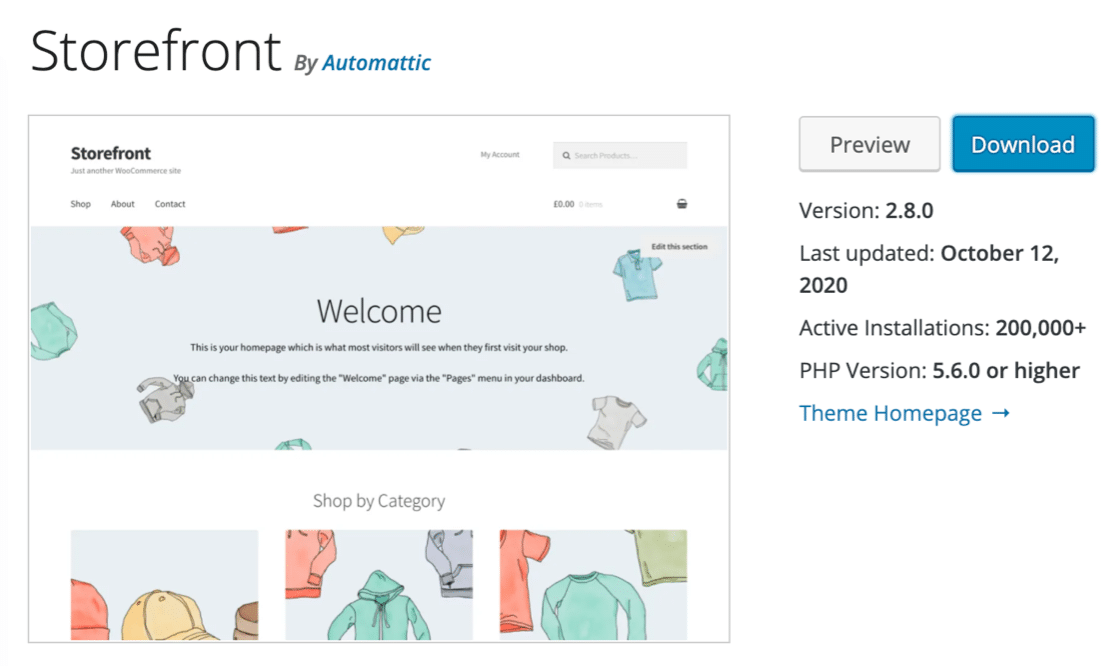
إذا كنت ترغب في تخصيص Storefront ، فيمكنك تعديل الإعدادات تمامًا كما لو كنت تقوم بتحرير سمة WordPress عادية.
مع نمو متجرك ، قد ترغب في الترقية إلى سمة مدفوعة. راجع هذا الدليل للتعرف على أفضل سمات WooCommerce لمعرفة بعض السمات المجانية والمتميزة التي يمكنك استخدامها.
سعيد بموضوعك؟ حان الوقت الآن لتوسيع موقعك باستخدام المكونات الإضافية.
الخطوة 6: إضافة إضافات WordPress و WooCommerce
تعتبر الميزات الأساسية في WooCommerce رائعة عندما تبدأ. ولكن لكي يعمل متجرك بالطريقة التي تريدها ، ستحتاج في النهاية إلى إضافة بعض المكونات الإضافية.
Storefront Extensions هي مجموعة من الإضافات الأولية التي يمكنك شراؤها لأي متجر WooCommerce. ولكن هناك الكثير من الخيارات لاستكشافها.
إذا كنت تتساءل عن كيفية بدء متجر عبر الإنترنت باستخدام مكونات إضافية مجانية ، فراجع هذه التوصيات.
نماذج الاتصال
- WPForms - أنشئ نماذج طلب سهلة لمتجرك ، وأنشئ نماذج اتصال ، واجمع اشتراكات البريد الإلكتروني ، والمزيد.
- WP Mail SMTP - تأكد من تسليم جميع رسائل البريد الإلكتروني من متجر WooCommerce ونماذج الاتصال الخاصة بك بنجاح.
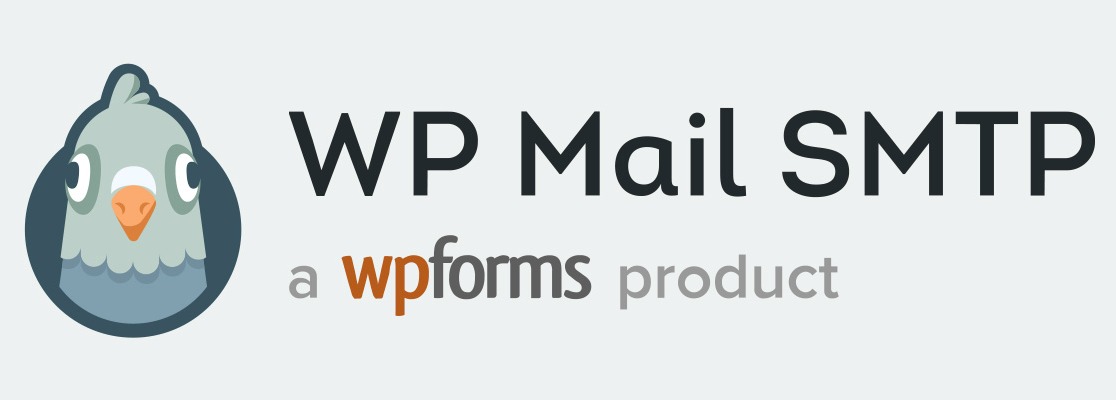
ميزات المتجر
- تاريخ تسليم الطلب - اسمح لعملائك باختيار تاريخ التسليم.
- العلامات التجارية المثالية - دع العملاء يتصفحون منتجاتك حسب العلامة التجارية.
- خيارات فرز المنتج الإضافية - اسمح للعملاء بفرز المنتجات حسب الاسم والمراجعات والتوافر وحالة البيع.
- تنبيه مخزون المنتج - إرسال بريد إلكتروني للعملاء تلقائيًا عند عودة العناصر إلى المخزون.
- Sidebar Category Accordion - دع العملاء ينهارون ويوسعون فئات متجرك.
تسويق
- SeedProd - إنشاء صفحات مقصودة باستخدام كتل WooCommerce المخصصة ودمج قائمة التسويق عبر البريد الإلكتروني. تحقق من مراجعتنا لـ SeedProd لترى كيف يعمل.
- ؛ OptinMonster - إنشاء optins والنوافذ التسويقية المنبثقة للحصول على المزيد من التحويلات والمشتركين. اطلع على مزيد من التفاصيل في مراجعة خبيرنا في OptinMonster.
- RafflePress - يمكنك بسهولة إنشاء هدايا ومسابقات لمساعدة متجرك على الانتشار. شاهد جميع الميزات في مراجعة RafflePress الخاصة بنا.
- All in One SEO - قم بتحسين أوصاف المنتج والصفحات الثابتة ومنشورات المدونة لمحركات البحث.
- TrustPulse - عرض إشعارات الإثبات الاجتماعي لزيادة الإلحاح و FOMO.
- Smash Balloon Social Wall - اعرض جميع خلاصات الوسائط الاجتماعية لمتجرك في مكان واحد.
- PushEngage - أرسل إشعارات المتصفح إلى عملائك عندما يتخلون عن سلة التسوق الخاصة بهم. يمكنك أيضًا إرسال إشعارات عندما تقوم بتخفيض سعر المنتجات التي يهتمون بها.
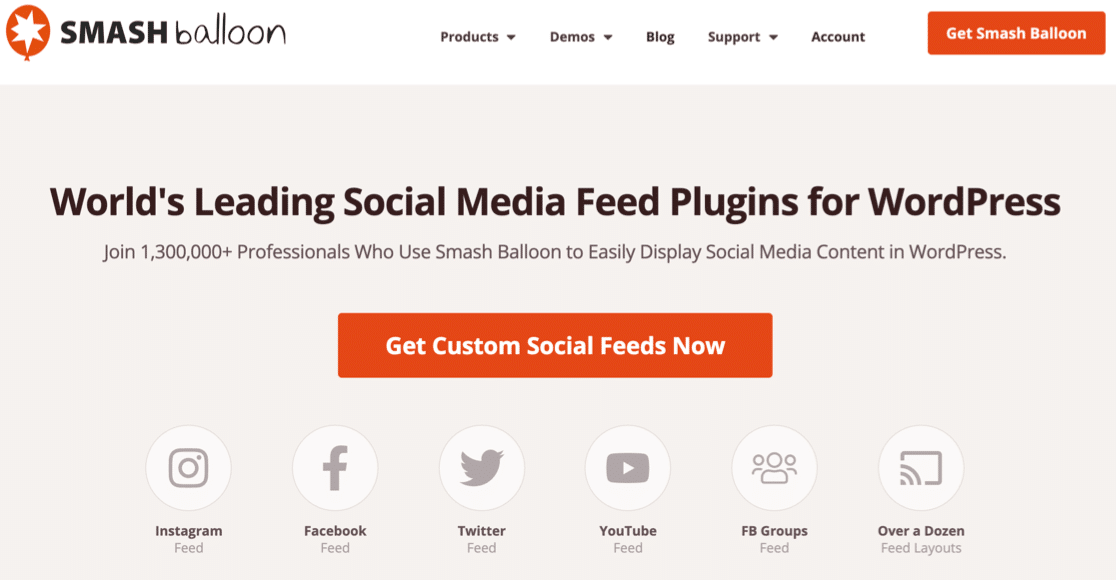
إدارة المخزن
- ؛ Sucuri - منع محاولات القرصنة وتأمين عمليات تسجيل الدخول الخاصة بك.
- UpdraftPlus - قم بعمل نسخة احتياطية لمتجرك تلقائيًا على Google Drive أو Dropbox.
- WP Rocket - تسريع أوقات التحميل عن طريق ضغط التعليمات البرمجية تلقائيًا.
- تخيل - تقليص صور المنتج تلقائيًا حتى يتم تحميل متجرك بأسرع ما يمكن.
- WP Accessibility - أضف محوّل خط وعرض عالي التباين لأي سمة.
- يقول ما؟ - تخصيص الصياغة بسهولة على أزرار وروابط WooCommerce الخاصة بك.
- قائمة الطلبات المتأخرة - قم بإدراج جميع العناصر التي تم طلبها مؤخرًا في متجرك في مكان واحد.
- Checkout Field Editor - إضافة وإزالة وإعادة تسمية حقول الخروج في متجرك.
- حالة الطلب المخصص - أضف حالات طلب مخصصة مثل "خارج للتسليم".
- طرق الشحن المخصصة - أضف طرق وقواعد الشحن الخاصة بك.
تحليلات
- MonsterInsights - شاهد بالضبط من أين يأتي عملاؤك ، وتتبع الروابط التابعة ، واحصل على تقارير مفصلة عن التجارة الإلكترونية.
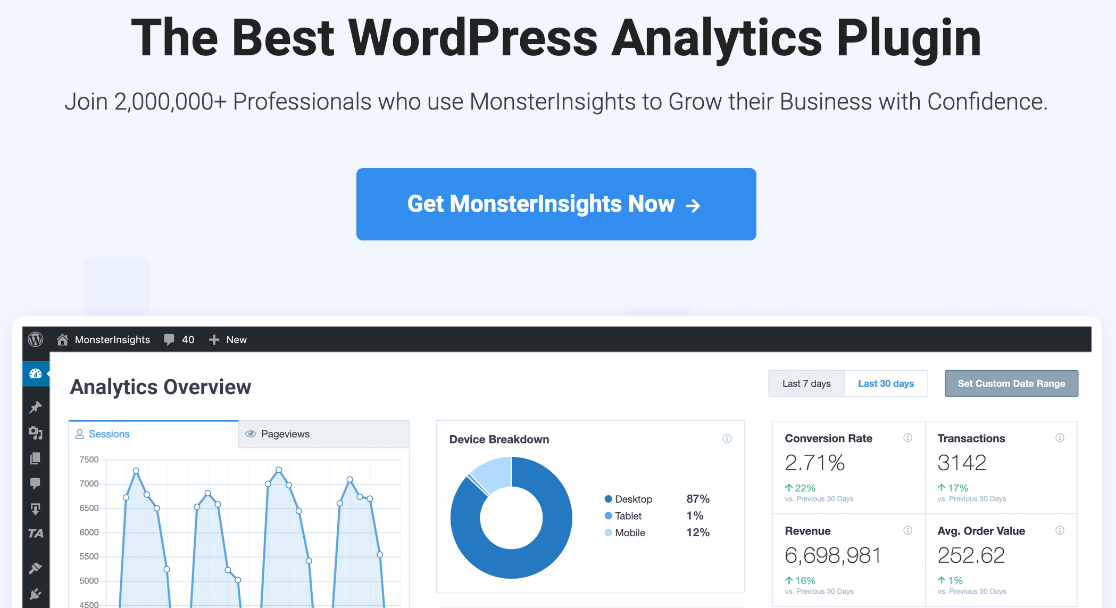
إذا كنت بحاجة إلى مساعدة في بدء استخدام مكونات WooCommere الإضافية ، فراجع دليل المبتدئين هذا لتثبيت مكون إضافي في WordPress.
الآن لديك كل شيء تم إعداده بالطريقة التي تريدها ، فقد حان الوقت للبدء في إضافة المنتجات في WooCommerce أخيرًا.
الخطوة 7: أضف منتجات إلى متجرك
الآن تم إعداد متجرك ، حان الوقت لبدء إضافة المنتجات.
وإذا كنت تستخدم WooCommerce ، فهذا يعني كتابة الكثير من أوصاف المنتج.
من المهم أن يحتوي كل منتج في متجرك على وصف فريد يمنح عملائك المعلومات التي يحتاجونها لاتخاذ قرار الشراء.
إذا لم تكن متأكدًا من أين تبدأ ، ففكر في هذه النصائح أولاً:
- اكتب دائمًا محتوى فريدًا - من المغري نسخ ولصق الأوصاف من الموردين أو الشركات المصنعة ، ولكن قد تتعرض لعقوبات مكررة على المحتوى والتي يمكن أن تسبب مشكلات في تصنيفات البحث على موقع الويب الخاص بك. اقرأ هذا المنشور حول عوامل تصنيف Google لمعرفة المزيد حول الأشياء التي تأخذها محركات البحث في الاعتبار عند تصنيف متجرك في نتائج البحث.
- صف جميع العناصر بالتفصيل - عند كتابة وصف المنتج ، تذكر أن عملائك ربما لم يروا المنتج من قبل. قد يكون من الصعب عليهم تخيل حجمها ، على سبيل المثال ، ما لم تقدم السياق. لذا تأكد من تضمين وزن المنتج وحجمه وألوانه وخاماته حتى يحصل عملاؤك على نفس المعلومات تمامًا التي كانوا سيحصلون عليها إذا كانوا يحملون المنتج في أيديهم.
- Up-sell and Cross-sell - استخدم ميزات مخزون المنتج في WooCommerce للربط بمنتجات إضافية قد يكون العميل مهتمًا بشرائها. ستظهر هذه المنتجات بجوار القائمة مباشرةً عند عرضها. يعد البيع الإضافي والبيع العابر طريقة رائعة لزيادة متوسط قيمة الطلب. تحقق من هذه النصائح والأمثلة المليئة بالبيع للحصول على أفكار لأفضل الأشياء لبيعها.
- انتبه إلى التفاصيل الدقيقة - إذا كنت تبيع عناصر مثل الطعام أو مستحضرات التجميل ، فتأكد من إدراج المكونات للأشخاص الذين لديهم تفضيلات غذائية أو حساسية. قد تذكر أيضًا أن المنتج قابل لإعادة التدوير أو خالٍ من مكون معين. تعد إضافة الأسئلة الشائعة طريقة جيدة لإضافة كل هذه المعلومات إلى الوصف بسهولة.
عندما تقوم بإعداد منتجاتك في WooCommerce ، نوصيك أيضًا بتثبيت المكون الإضافي All in One SEO حتى تتمكن من تحسين أوصاف منتجك لمحركات البحث.
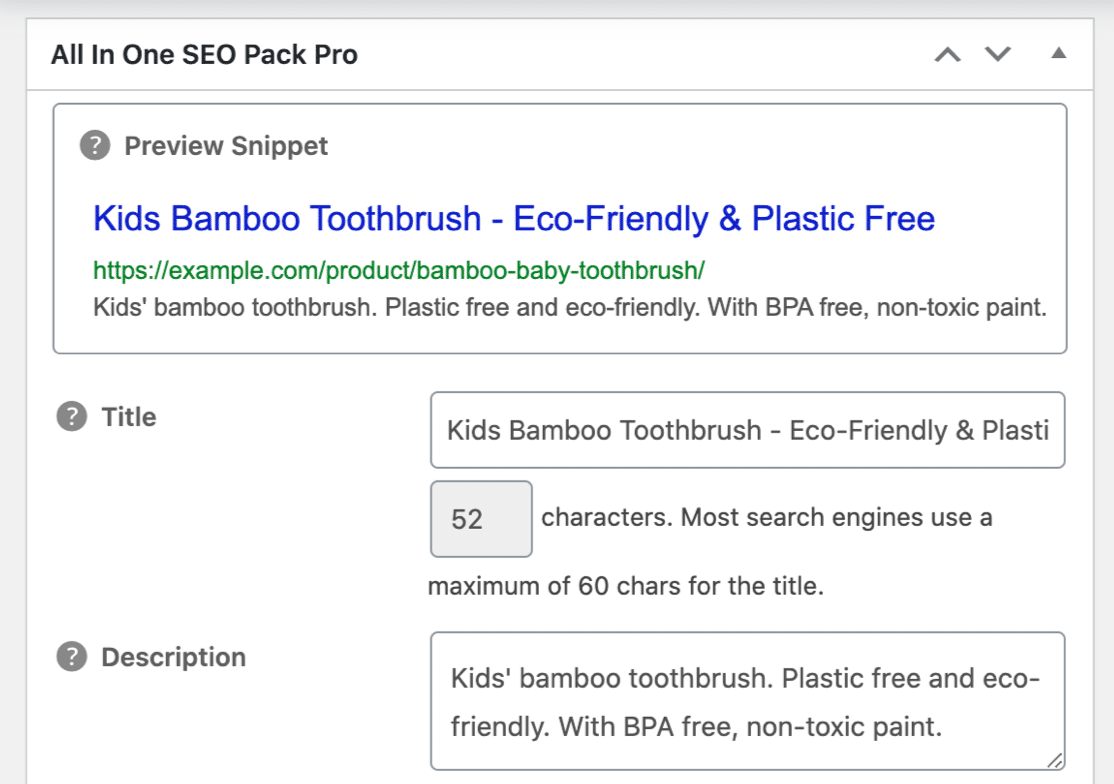
يتيح لك All in One SEO تعديل الاسم والوصف اللذين يظهران في قوائم محرك البحث دون تغيير العنوان والوصف اللذين يظهران على موقعك. على سبيل المثال ، قد ترغب في إضافة بعض الكلمات الرئيسية الإضافية في قائمة محرك البحث غير الموجودة في اسم المنتج.
بمجرد إعداد منتجاتك ، تكون جاهزًا تقريبًا للإطلاق. لكنك ستحتاج إلى قضاء بعض الوقت في كتابة صفحاتك وسياساتك.
الخطوة 8: اكتب سياسات متجرك
الآن بعد أن تم إعداد منتجاتك ، سترغب في الانتباه إلى صفحاتك الثابتة والشروط القانونية.
تأكد من إضافة جميع المصطلحات والمعلومات التي سيبحث عنها عملاؤك للتأكد من أنك جدير بالثقة وشرعي. يتضمن هذا أشياء مثل:
- نماذج الاتصال وأرقام الهواتف لمتجرك
- معلومات عن الضرائب أو الرسوم الجمركية
- معدلات وسياسات التسليم
- سياسة الإرجاع
- سياسة الخصوصية
- الشروط والأحكام الخاصة بك.
إذا كنت تبيع لعملاء في الاتحاد الأوروبي ، فستحتاج أيضًا إلى الحصول على مشورة بشأن الامتثال للقانون العام لحماية البيانات (GDPR) بحيث يمكنك التأكد من تخزين بيانات العملاء بشكل قانوني.
سيبحث العملاء عن السياسات ومعلومات التسليم قبل اتخاذ قرار الشراء. لهذا السبب من المهم جدًا تضمين هذه الصفحات عند بدء متجرك عبر الإنترنت.
الخطوة 9: قم بإعداد قائمة التسويق عبر البريد الإلكتروني
هل تعلم أن البريد الإلكتروني أكثر فاعلية 40 مرة في اكتساب عملاء جدد من Facebook أو Twitter؟
الآن أصبح متجرك جاهزًا تقريبًا ، حان الوقت للتفكير في إعداد قائمة تسويق عبر البريد الإلكتروني حتى تتمكن من بناء قاعدة بيانات للأشخاص الذين قد يشترون منك في المستقبل.
الطريقة السهلة للبدء هي إنشاء نموذج الاشتراك في الرسائل الإخبارية عبر البريد الإلكتروني في WPForms. يمكنك أيضًا إضافة حماية من البريد العشوائي أو hCaptcha أو reCAPTCHA إلى النموذج الخاص بك حتى لا تحصل على عمليات تسجيل غير مرغوب فيها أو عمليات الاشتراك في برامج الروبوت.
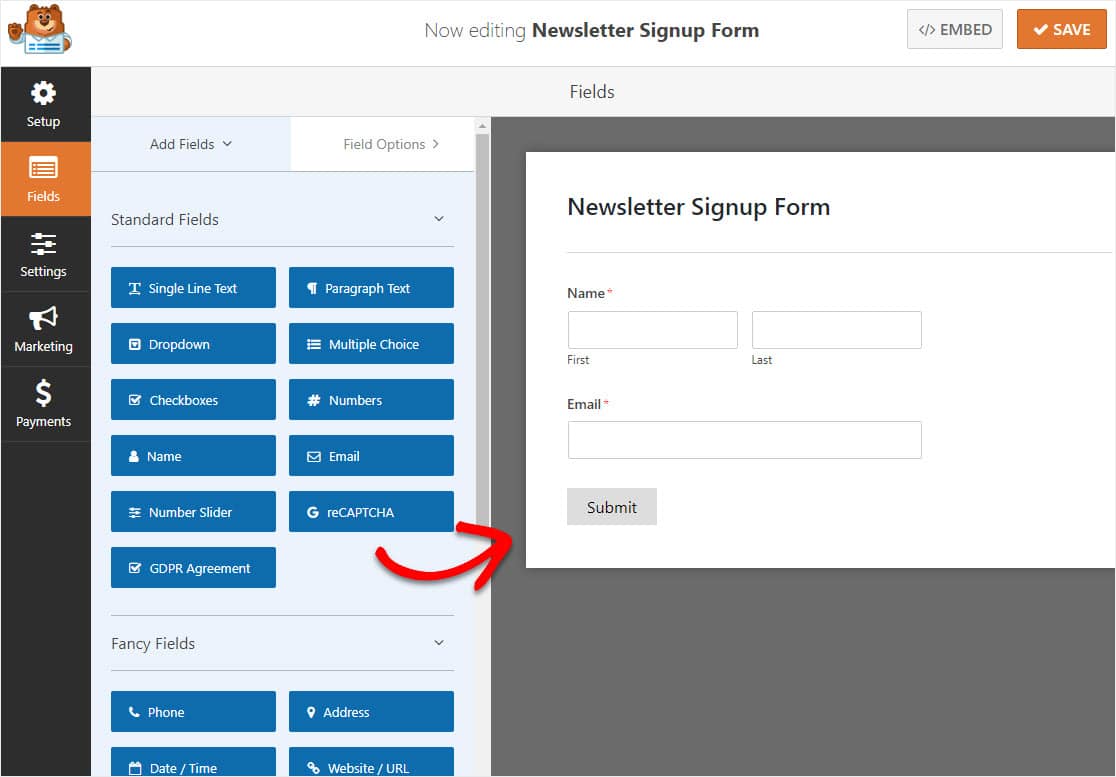
تجعل WPForms من السهل حقًا دمج نموذج الاشتراك في الرسائل الإخبارية مع خدمات مثل:
- اتصال متواصل
- تقطر
- تحصل على رد
- ابر
يمكنك أيضًا استخدام WPForms لبدء حملات البريد الإلكتروني الآلية التي ترسل رسائل البريد الإلكتروني تلقائيًا بناءً على الإجراءات التي يتخذها الأشخاص في متجر WooCommerce الخاص بك. هذه طريقة سهلة وفعالة للحصول على المزيد من التحويلات.
راجع دليل المبتدئين لأتمتة البريد الإلكتروني لمعرفة كيفية إعداده.
الخطوة 10: استعد لإطلاق متجرك الإلكتروني
حسنًا ، نحن جاهزون تقريبًا لإطلاق متجرك الآن. هناك بعض الأشياء التي يجب فعلها قبل بدء البث المباشر:
- ضع خطة تسويق أساسية - فكر في الطريقة التي ستعلن بها عن إطلاقك باستخدام دليل التسويق قبل الإطلاق هذا.
- خطط لمنشورات المدونة الخاصة بك - اكتب بعض المنشورات وجدولتها الآن بحيث يتم نشرها على مدار الأسابيع القليلة الأولى بعد الإطلاق. اقرأ قائمة التحقق هذه لبدء تشغيل مدونتك للحصول على بعض المساعدة في إنشاء أفكار للموضوعات عند بدء متجرك عبر الإنترنت.
- قم بإنشاء حسابات وسائل التواصل الاجتماعي الخاصة بك وقم بإعداد أدوات التسويق عبر وسائل التواصل الاجتماعي. سيوفر هذا الكثير من الوقت في تسويق منتجاتك يدويًا لاحقًا.
- تحقق من جميع نماذج الدفع وعمل تدفقات الخروج - اختبر المدفوعات في النماذج أو صفحات الخروج من المتجر الآن.
- جرب النماذج الخاصة بك - اختبر نماذج الاتصال الخاصة بك حتى تتأكد من وصول استفسارات العملاء إليك.
وهذا كل شيء! أنت جاهز لإطلاق متجرك والبدء في البيع.
في يوم الإطلاق ، لا تنس إلغاء تنشيط صفحتك قريبًا حتى يتمكن جميع زوار موقعك من الوصول إلى متجرك.
الخطوة 11: إضافة دليل اجتماعي
الآن بعد أن تم تشغيل متجرك ، سترى أدائك ومبيعاتك مباشرة في WooCommerce. هذه البيانات مرئية لك فقط.
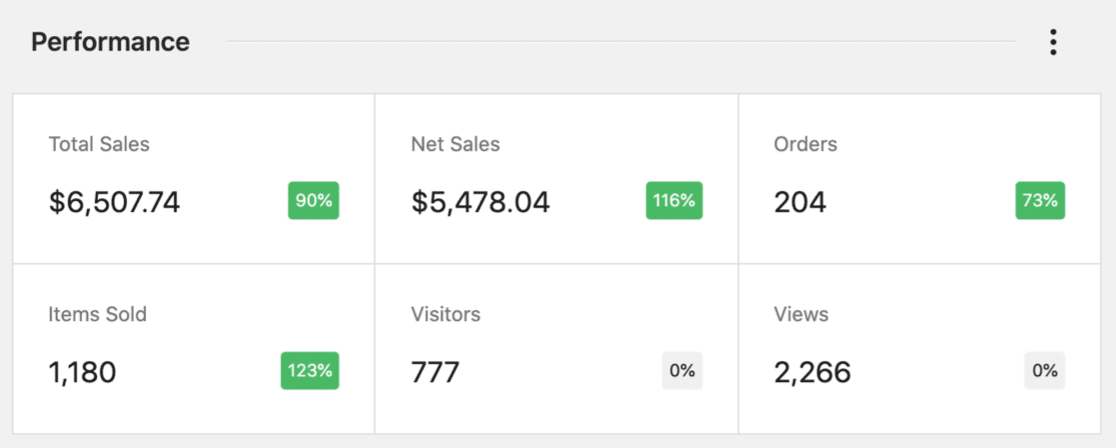
لكن لا تذهب بعيدًا وتترك متجرك يدير نفسه. حان الوقت الآن للاستمرار في زيادة حركة المرور والمبيعات عن طريق إضافة دليل اجتماعي إلى موقع الويب الخاص بك.
يُظهر الدليل الاجتماعي للناس أن متجرك حقيقي وجدير بالثقة. عندما يأتي زوار جدد إلى موقع الويب الخاص بك ، فمن المرجح أن يقوموا بالشراء إذا تمكنوا من رؤية أشخاص آخرين قد قاموا بالتسوق معك بالفعل.
أفضل طريقة للقيام بذلك هي أن تُظهر للعملاء ما اشتراه الآخرون.
TrustPulse هي خدمة رائعة تتكامل مع WooCommerce. يظهر تلقائيًا نشاط العميل الحقيقي على موقعك.
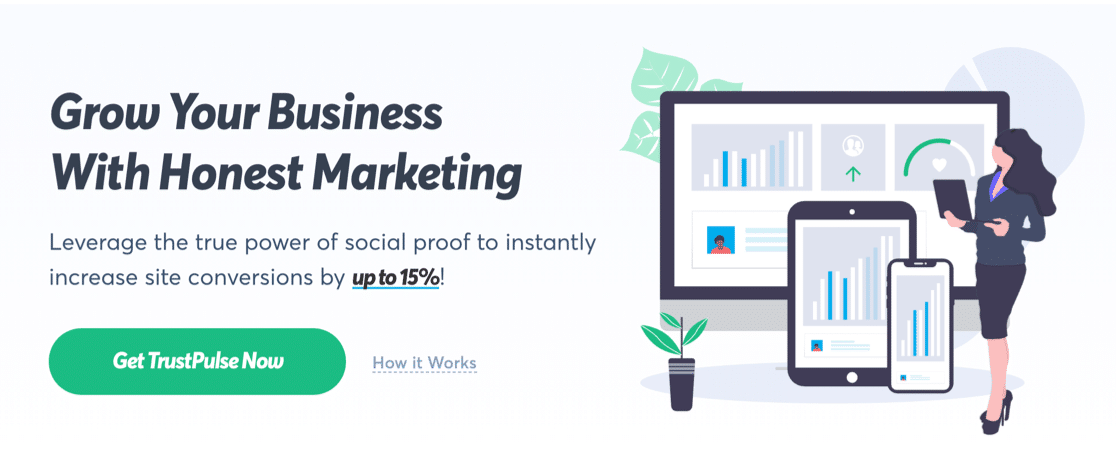
تكتشف TrustPulse تلقائيًا كل عملية بيع تقوم بها ، ثم تحول المعلومات الأساسية إلى نافذة منبثقة. سيتمكن الشخص التالي الذي يزور متجرك من رؤية أن شخصًا ما قد أجرى عملية شراء للتو.

بمجرد إعداد TrustPulse ، لن تحتاج إلى القيام بأي شيء آخر. فقط دعها تعمل من تلقاء نفسها وتحقق المزيد من المبيعات لمتجرك.
وهذا كل شيء! أنت الآن تعرف كيفية بدء متجر على الإنترنت وتسويقه لعملائك الأوائل.
قم بإنشاء نموذج طلب WordPress الخاص بك الآن
الخطوة التالية: قم بعمل نموذج دعم العملاء
بمجرد تشغيل متجرك على الإنترنت ، ستحتاج إلى التأكد من أن عملائك يتمتعون بتجربة رائعة حتى يعودوا ويشتروا منك مرة أخرى.
تعرف على كيفية إنشاء نموذج دعم العملاء باستخدام WPForms بالطريقة السهلة.
وإذا كنت تتساءل عما إذا كان الأمر يستحق الدفع مقابل ترخيص WPForms Pro ، فقد قمنا بتجميع هذه المقارنة المفيدة بين WPForms Lite و Pro.
على استعداد لبناء النموذج الخاص بك؟ ابدأ اليوم باستخدام أسهل مكون إضافي منشئ نماذج WordPress. يتضمن WPForms Pro قوالب نماذج الطلبات المجانية ويقدم ضمانًا لاسترداد الأموال لمدة 14 يومًا.
إذا ساعدتك هذه المقالة ، فيرجى متابعتنا على Facebook و Twitter لمزيد من البرامج التعليمية والأدلة المجانية لـ WordPress.
